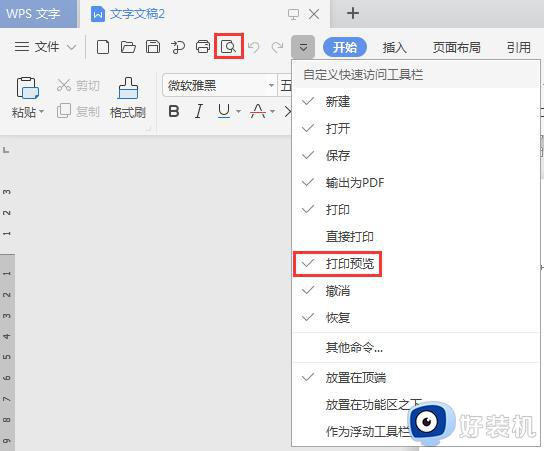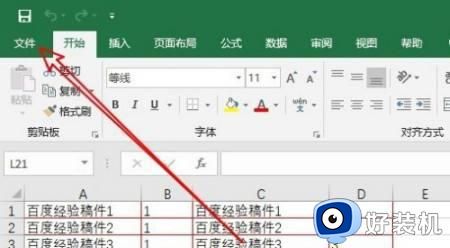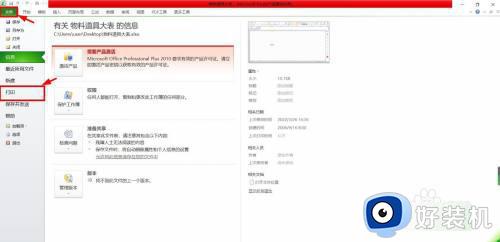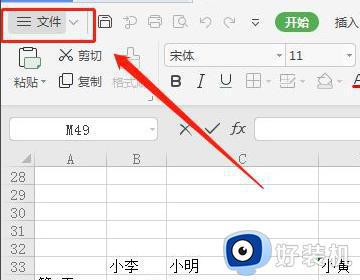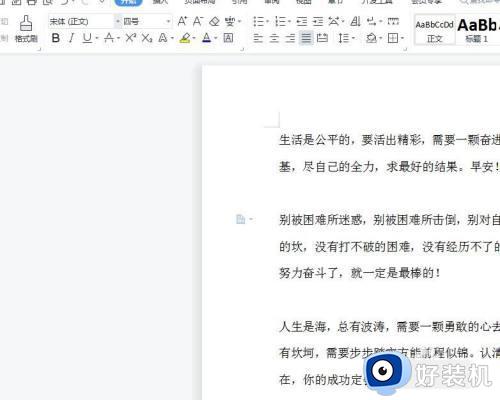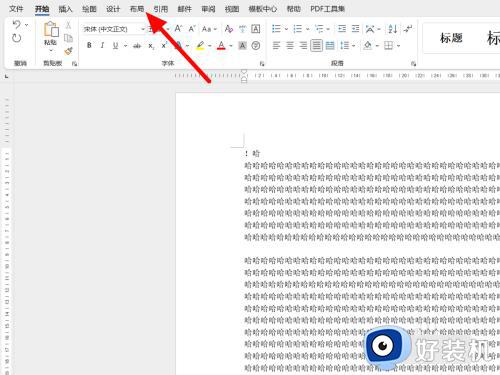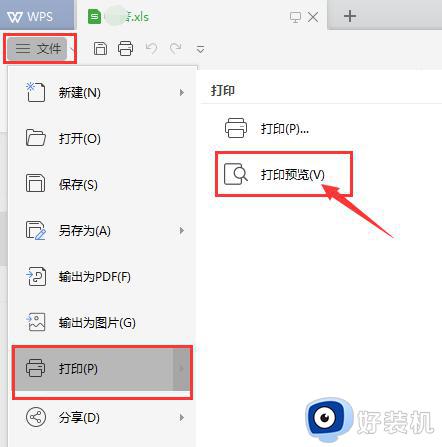excel打印预览和实际不一样怎么办 表格打印预览和实际排版不符如何解决
时间:2023-09-11 17:03:46作者:huige
很多人在工作的时候,经常会用到excel来编辑数据,编辑之后由于需要就会将其打印出来,在打印之前为了确保格式排版等无误,就会先预览一下,可是近日有用户却遇到了excel打印预览和实际不一样的情况,不知道是怎么回事,有遇到一样情况的话可以跟着笔者一起来看看表格打印预览和实际排版不符的解决方法。
方法如下:
1、打开表格
打开Excel表格,输入数据信息。
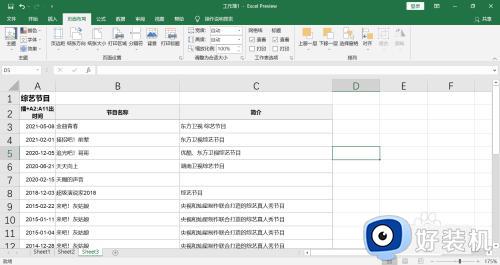
2、进入打印预览
点击菜单栏上“文件-打印”,进入打印预览,预览中显示的内容和表格中的数据不一样多。
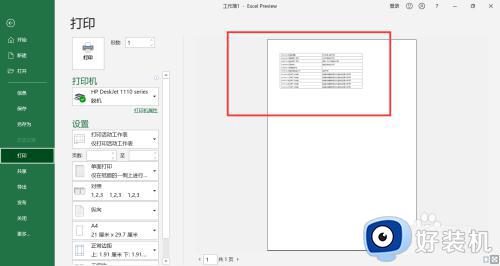
3、取消打印区域
退出打印预览,点击菜单栏上“页面布局-打印区域”,下拉选择“取消打印区域”。
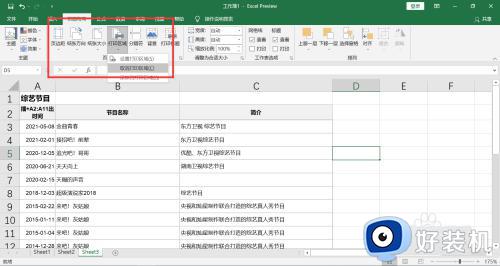
4、重新预览
在键盘上按下CTRL+P,进入打印预览界面,预览中显示的内容和表格中的一致。
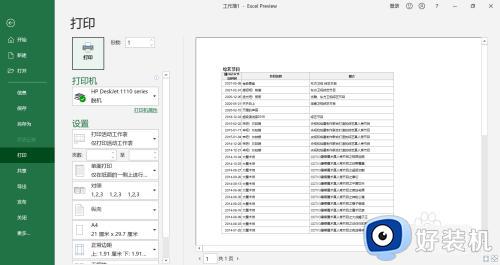
上述给大家讲解的就是excel打印预览和实际不一样的详细解决方法,有遇到这样情况的小伙伴们可以参考上述方法步骤来进行解决,希望能够帮助到大家。